G7-Dock von Blackline Live konfigurieren
7. Dezember 2018
Bearbeitet 20. Dezember 2018
Dock-Konfigurationen waren zuvor nicht auf dem Portal sichtbar und konnten nicht konfiguriert werden, ohne das Blackline-Kundendienstteam anzurufen.
Die Einführung von G7 Dock in Blackline Live bedeutet, dass Sie immer sehen können, welche Einstellungen Ihre Docks derzeit verwenden und in der Lage sind, Dock-Einstellungen einfach anzupassen und sie über die Luft zu aktualisieren. Diese Funktion wurde am 18. Dezember 2018 veröffentlicht.
*Bitte beachten Sie, dass der Status der Eingangskonfiguration in Blackline Live nicht korrekt angezeigt wird, wenn das zur Aktualisierung verwendete G7 mit einer älteren Firmware als 3.402R1 arbeitet.
Dock-Aktivierung
Die G7-Docks Ihrer Organisation sollten jetzt auf der Seite Docks sichtbar sein. Wenn Sie Ihr Dock nicht in der Liste sehen, kann das daran liegen, dass es nicht aktiviert ist. Sie können G7-Docks selbst aktivieren, sofern Sie in Ihrer Organisation über die richtigen Berechtigungen verfügen.
Zum Aktivieren Ihres Docks:
- Klicken Sie oben rechts auf Ihre E-Mail und wählen Sie im Dropdown-Menü die Option Gerät aktivieren aus.
- Wählen Sie Dock aus der Geräte-Dropdown-Liste
- Geben Sie den Aktivierungscode ein. Sie finden den Aktivierungscode auf dem Etikett auf der Rückseite des G7 Docks.
Sobald die Aktivierung abgeschlossen ist, sollte das G7 Dock in der Liste Ihrer Docks erscheinen.
Wenn Sie Probleme bei der Aktivierung des G7 Docks haben, können Sie sich an unseren Kundendienst wenden, um Hilfe zu erhalten.
Seite Docks
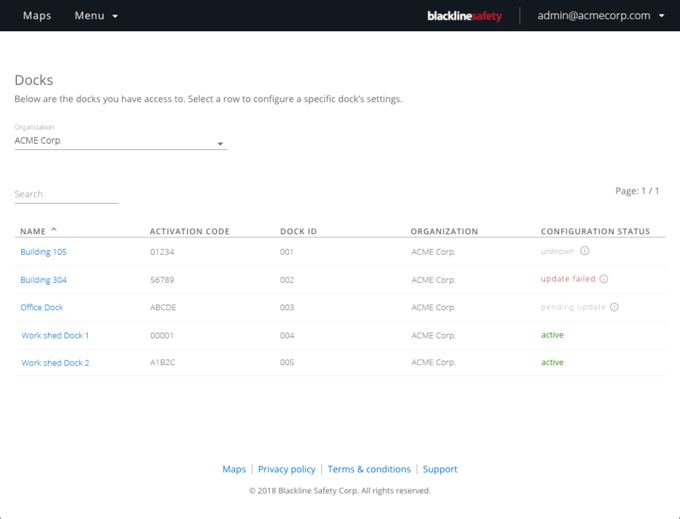
Auf der Seite Docks werden die im Portal verfügbaren aktivierten Docks aufgelistet. Sie ist über das Hauptmenü unter der Spalte Funktionen zugänglich. Die Liste zeigt die folgenden Informationen an:
- Name des Docks
- Aktivierungscode
- Dock-ID
- Organisation
- Status der Konfiguration
Mit dem Werkzeug zur Auswahl der Organisation können Sie die Seite nach einer bestimmten Organisation filtern, oder Sie können sich alle verfügbaren Docks anzeigen lassen. Die Listentabelle kann durch Eingabe in das Suchfeld durchsucht oder durch Klicken auf eine der Spaltenüberschriften sortiert werden. Wenn Sie auf den Namen eines Docks klicken, gelangen Sie zur Detailseite des Docks.
Status der Einlasskonfiguration
Dieser Status zeigt an, ob das Dock die Konfiguration vom Portal erhalten hat. Die möglichen Zustände sind:
Unbekannt - Dies bedeutet, dass wir nicht wissen, welche Konfiguration das Dock derzeit verwendet. Sie stimmt möglicherweise nicht mit der auf der Detailseite des Docks angezeigten überein.
Ausstehende Aktualisierung - Eine ausstehende Aktualisierung bedeutet, dass die Konfiguration des Docks im Portal geändert wurde, aber noch nicht auf dem Gerät aktualisiert wurde. Die Dockingstation verwendet noch ihre vorherige Konfiguration. Der Benutzer muss ein G7-Gerät in die Dockingstation einbinden und die Dockingstation über die G7-Schnittstelle aktualisieren.
Pending fehlgeschlagen - G7 hat versucht, das Dock, in dem es sich befindet, zu aktualisieren, war aber nicht erfolgreich. Das Dock verwendet immer noch seine vorherige Konfiguration. Der Benutzer muss versuchen, das Dock erneut zu aktualisieren - stellen Sie sicher, dass G7 während der Aktualisierung mit dem Blackline Safety Network verbunden ist.
Aktiv - Das G7-Dock wurde erfolgreich von G7 aktualisiert. Die Konfiguration stimmt mit den Angaben auf der Seite mit den Dock-Details überein.
Dock-Detailseite
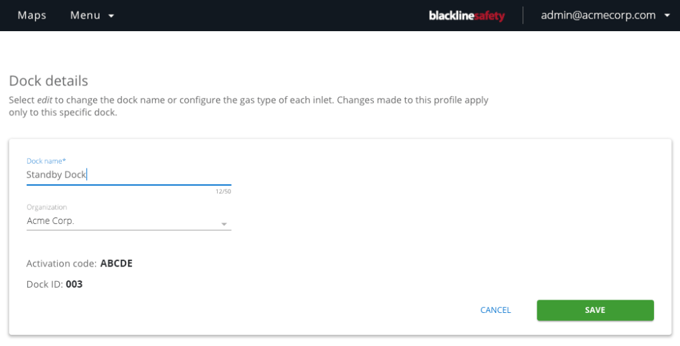
Die Dock-Detailseite gibt einen Überblick über die Einstellungen eines bestimmten Docks. Die erste Karte enthält den Namen des G7 Docks, die Organisation, die Dock-ID und den Aktivierungscode. Benutzer mit bestimmten Rechten können den Namen des Docks ändern und es sogar von einer Organisation in eine andere verschieben. Beachten Sie, dass ein Dock immer noch erfolgreich Bumps durchführen, kalibrieren und Updates von Geräten außerhalb seiner eigenen Organisation empfangen kann, aber nur im Portal unter seiner übergeordneten Organisation sichtbar ist.
Einstellungen der Gaszufuhr
Die zweite Karte der Dock-Detailseite ermöglicht es dem Benutzer, die Einlasseinstellungen des Docks zu konfigurieren. Auf diese Weise können Sie die Einlasseinstellungen so anpassen, dass sie mit den Kalibriergasen Ihrer Wahl übereinstimmen, anstatt den Kundendienst anzurufen, um Over-the-Air-Konfigurationsupdates zu koordinieren.
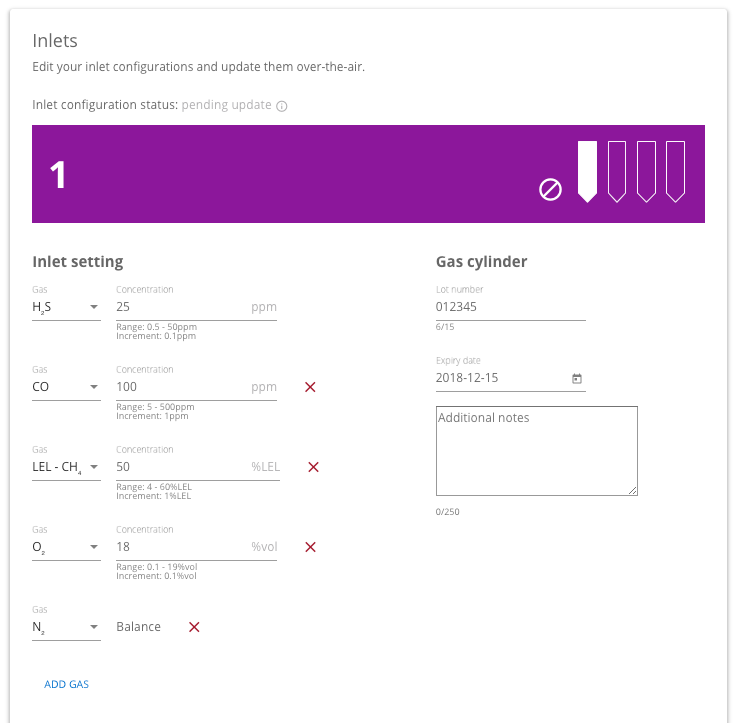
Es gibt vier Einlassabschnitte, die jeweils die vier Einlässe des G7-Docks repräsentieren. Sie können immer anhand des Diagramms oben rechts im Banner des Abschnitts sehen, welcher Einlass konfiguriert ist. Bitte beachten Sie, dass sich diese Diagramme auf die Rückseite des neuen pumpenkompatiblen Docks beziehen, nicht auf die ältere Version.
Wählen Sie einfach ein Gas aus der Dropdown-Liste aus und geben Sie die Konzentration ein, die Sie auf Ihrem Kalibriergaszylinder sehen. Das Banner ändert sich sofort in den Farben unserer Markengase und wird violett, wenn mehrere Gase unter einem Einlassabschnitt ausgewählt sind. Sie haben auch die Möglichkeit, einen Eingang für die Spülung festzulegen - es liegt im Ermessen des Benutzers, ob er mit reiner Luft oder einem Spülgas spülen möchte. Wenn Sie keinen der Gaseingänge mit einem Gas verbinden möchten, können Sie diese als "nicht konfiguriert" festlegen.
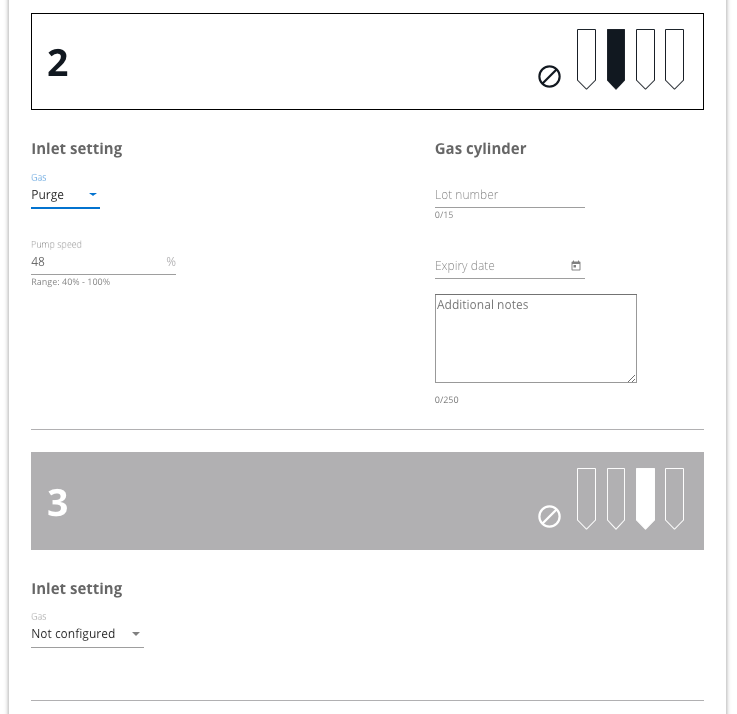
Konfigurationen auf dem G7-Dock aktualisieren
Sie werden feststellen, dass beim Speichern von Änderungen an einer Konfiguration ein Pop-up-Fenster erscheint, in dem Sie aufgefordert werden, ein G7-Gerät in das Dock zu legen, um seine Einstellungen zu aktualisieren. Dieses Modal erscheint auch, wenn Sie auf das "i"-Symbol neben einem ausstehenden oder fehlgeschlagenen Aktualisierungsstatus klicken.
Um die Konfigurationen des G7 Docks vollständig zu aktualisieren, gehen Sie folgendermaßen vor:
- Nehmen Sie Ihre Änderungen im Bereich der Eingangseinstellungen auf der Seite mit den Dockdetails vor und speichern Sie sie.
- Stecken Sie ein eingeschaltetes G7-Gerät, das aktualisiert werden soll, in die Dockingstation - achten Sie darauf, dass die grüne Lampe leuchtet.
- Das G7 zeigt automatisch einen Menübildschirm an, wenn es an die Dockingstation angeschlossen ist.
- Verwenden Sie die Auf- und Abwärtspfeile auf G7, um zu Erweiterte Informationen zu blättern, und drücken Sie OK.
- Blättern Sie nach unten zu Dock-Update und drücken Sie OK
- Das G7 informiert Sie auf dem Bildschirm über das Ergebnis der Aktualisierung




